如何彻底移除Windows 10系统中的内置网络速度制约?
在Windows 10系统中,为了确保网络的平稳运行及优先保障系统更新和重要应用的正常下载,系统默认会限制一部分网络带宽,这种限速措施有时会对用户的日常使用造成不便,特别是在需要高带宽操作时,了解如何解除Windows 10系统的默认网速限制就显得尤为重要,下面将分步骤详细解释解除限速的过程:
1、确认网络类型
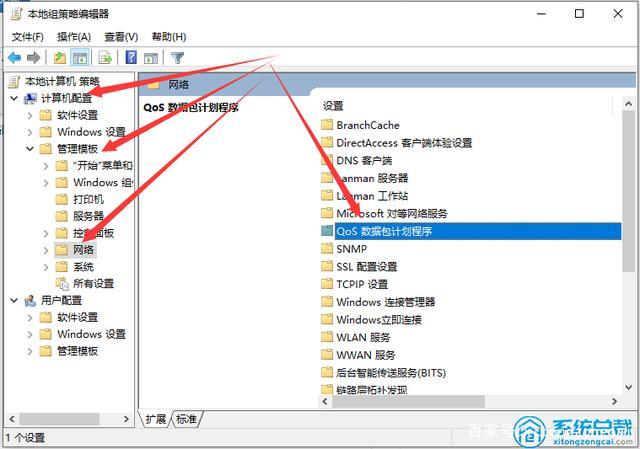
检查网络连接:在调整任何系统设置之前,首先确认你的电脑连接的是私人网络还是公共网络,私人网络(例如家庭或办公室网络)通常对网络变动有更高的容忍度。
2、进入组策略编辑器
打开运行窗口:通过按下Win键和R键,可以打开运行窗口。
输入指令:在运行窗口中输入gpedit.msc命令,这会打开本地组策略编辑器。
3、调整网络限制设置
导航至指定配置:在本地组策略编辑器中,依次找到计算机配置 > 管理模板 > 网络 > QoS Packet Scheduler。
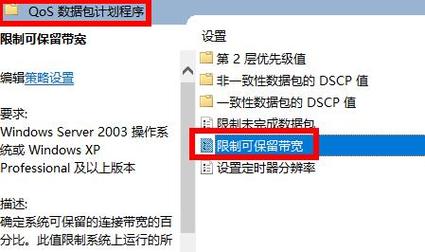
禁用政策:双击“限制可保留带宽”,在弹出的窗口中选择禁用,并点击确定,这将释放被系统占用的那部分带宽。
4、修改网络性能设置
优化网络性能:在相同的QoS Packet Scheduler子目录中,找到“可保留的带宽”项。
设定带宽限制:将带宽限制调整为0%,这样可以最大化利用可用的网络资源。
5、保存并重启
确保更改生效:完成以上设置后,保存更改并重新启动计算机,以确保所有配置正确加载。
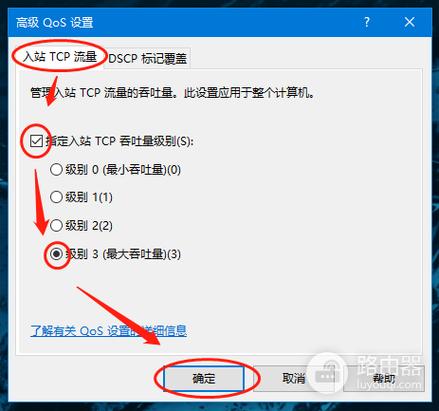
6、验证网速提升效果
测试网络速度:更改设置后,可以通过在线网速测试工具来检测网速是否有所提升。
在操作前,建议先备份重要数据,以防万一出现意外情况导致数据丢失,操作时需确保拥有管理员权限,否则可能无法更改某些系统设置。
如果你对调整系统设置有所顾虑,可以考虑寻求专业技术人员的帮助,以确保操作的正确性和安全性。
相关问题与解答
Q1: 解除网速限制后,会不会影响系统更新的下载?
A1: 解除网速限制理论上不会影响系统更新的下载,因为系统更新通常会被操作系统优先考虑,但如果同时进行大量的下载或高速数据传输,可能会间接影响到更新的下载速度。
Q2: 修改这些设置是否会影响网络的稳定性?
A2: 在大多数情况下,修改网络保留带宽的设置不会直接影响网络稳定性,但在某些网络环境中,特别是网络设备本身处理能力有限的情况下,可能会对性能有一定影响,建议在修改前评估当前网络状况,并在必要时咨询专业网络管理员。










